工程图设计
工程图范例

第22章综合范例3——综合工程图设计范例22.1范例分析本章将以一个部件装配体-机用虎钳为例,通过制作机用虎钳装配图,详细介绍工程图设计的实际应用。
机用虎钳是装在机床工作台上,用来夹持零件,以便进行加工的夹具部件,如图22-1所示。
图22-1 机用虎钳三维模型图22-2是机用虎钳的爆炸分解图。
它是由固定钳身、活动钳身、螺杆、螺母等十种零件所组成。
图22-2 机用虎钳各零件的三维模型利用机用虎钳装配体模型生成的装配图如图22-3所示。
图22-3 机用虎钳装配图在此装配图中,主要包含以下几项内容:1.符合我国国家标准的图框和标题栏,如图22-4和图22-5所示。
2.说明部件或机器组成情况的零件编号和明细栏,如图22-6所示。
图22-4 装配图图框图22-5 装配图标题栏图22-6 装配图明细栏3.一组表达部件或机器工作原理、装配关系和主要零件结构形状的视图,在本例中一共采用了5组视图,其中:(1)主视图采用了两个局部剖视图。
可以利用工程图工具中的断开的剖视图工具来建立此视图。
如图22-7所示。
(2)俯视图采用了半剖视图和局部剖视图。
可以利用工程图工具中的断开的剖视图工具来建立此视图。
如图22-8所示。
(3)左视图采用了半剖视图。
可以利用工程图工具中的断开的剖视图工具来建立此视图。
如图22-9所示。
(4)此外还对螺杆左端采用了一个断面图,可以利用工程图工具中的剖面视图工具来创建;对护口板采用了一个局部视图,可以利用工程图工具中的辅助视图工具。
如图22-10所示。
图22-7 机用虎钳主视图图22-8 机用虎钳俯视图图22-9 机用虎钳左视图图22-10 护口板局部视图和螺杆断面根据以上对机用虎钳装配图的分析,下面就利用SolidWorks所提供的工程图设计功能进行此装配图的创建。
22.2 范例制作在进行创建此装配图时,需要进行以下几项步骤的操作:1.准备装配体模型;2.新建一个工程图文件,并设置好符合国标的图纸、图框和标题栏格式;3.根据装配图的表达要求,采用相应的视图创建工具生成各个表达视图;4.进行剖面填充,绘制螺纹和中心线;5.进行尺寸标注;6.标注零件序号,生成零件明细;7.检查修改。
中文版Creo2.0课堂实录第8章工程图设计

工程图制作基本流程图
➢创建一张新的工程图,是在工程图环境中完成 的,在进入该环境之前需要进行两项设置:第一, 工程图的文件设置;第二,工程图环境的设置。
设置工程图文件 进入工程图环境
名称
默认模型
指定 模板 方向
大小
使用模板 格式为空
空 纵向 横向 可变
标准大小 英寸 毫米 宽度 高度
功能说明
在默认模型区域选取模型,一般系统默认的为当前活动模型。其中包括零件或装配模型,如果选取模型以外的模 型,单击【浏览】按钮。
本章导读:
工程图是零件模型生产加工的依据。在 Creo Parametric 2.0中,可以由实体模型生 成工程图,并且能自动为工程图标注尺寸 ,此外在工程图中,可以添加注解、使用 层来管理不同类型的内容。
1. 工程图的制作流程 2. 工程图环境 3. 视图操作 4. 创建各种剖视图 5. 视图标注 6. 注释 7. 表格
➢ 一张清晰美观的工程图,除了生成一组表达零件 的内外结构的视图,还要保证这些视图在图纸上 的分布合理,便于标注和注释等后续操作,另外 这些视图之间还必须具有规定的对齐关系,如: 在三视图布局中,必须注意主、俯视图长对正, 主、左视图高平齐,俯、左视图宽相等这些投影 原则。因此在绘制视图时,往往需要不断调整视 图的位置,或删除多余视图。
手动标注尺寸 编辑尺寸的操作方法
① 删除尺寸 ② 移动尺寸 ③ 修剪尺寸界线 ④ 修改公称值 ⑤ 修改尺寸的属性
标注几何公差 标注表面粗糙度 Nhomakorabea➢ 注释用来表示工程图中的技术要求、标题栏内 容以及加工的技术要求等文字说明。
创建注释 编辑注释
表格的创建 表格的编辑
① 合并单元格 ② 取消合并单元格 ③ 行高与列宽的修改
CATIA V5教程-第7章 工程图设计

7.3.2 引入已有图框和标题栏
绘制工程图时,不必每次重复绘制图框,可引入在其它文件 内的已有图框,具体方法如下所示:
(1)选择【文件】|【页面设置】命令,系统弹出页面设置 对话框,该对话框和新建绘图对话框一样可以设置标准 、纸型和摆放方向等参数。
(2)单击【插入背景视图】按钮,系统弹出将元素插入页 对话框,这里列出一些已经存在的工程图文件。可以单 击【浏览】按钮来添加更多的文件。在对话框右侧有一 预览区,当单击某一文件路径后,会在预览区生成文件 中背景图的预览图,可以单击【打开或关闭预览】按钮 ,对预览图进行开关控制。
7.4.1 创建投影视图
单击【正视图】工具右下黑色三角,展开【投影】工具栏, ,该工具栏包含正视图、展开视图、来自3D的视图、投 影视图、辅助视图、轴侧图和高级正视图7个生成投影视 图工具。
1. 创建正视图 2. 创建展开视图 3. 来自3D的视图 4. 创建投影视图 5. 创建辅助视图 6. 创建轴侧图 7. 高级正视图
在标注尺寸以后,有时会感到标注的尺寸不满意,例如需要添加尺寸公 差、修改字体等,就可以使用属性命令修改这些内容。右键单击标注 的尺寸,选择【属性】命令,系统弹出【属性】对话框(根据选择内 容的不同,对话框中选项卡也有所不同),该对话框内容如下所述:
【值】选项卡用于设置标注的尺寸数值的方向、类型、格式等参数; 【公差】选项卡用于设置标注尺寸的各种公差类型和公差数值; 【尺寸线】选项卡用于设置尺寸线的表达方式、符号样式等参数; 【扩展线】选项卡用于设置扩展线的标注样式; 【尺寸文本】选项卡用于设置尺寸文本,包括前缀、后缀、关联文本等
1-24
7.7.1 自动标注尺寸
【生成尺寸】工具, 是从3D零部件的约束一次性生成尺寸的 工具。该工具仅能生成距离、长度、角度、半径和直径 约束的尺寸。单击该工具按钮, 尺寸就自动标注在当前激 活的视图上或所有视图上, 系统弹出已生成尺寸分析对话 框, 选中【3D约束分析】或【2D约束分析】选项组中的 复选框, 关系该项的尺寸将在图形中高亮显示, 便于分析 。
工程制图--道路、桥梁、涵洞、隧道工程图
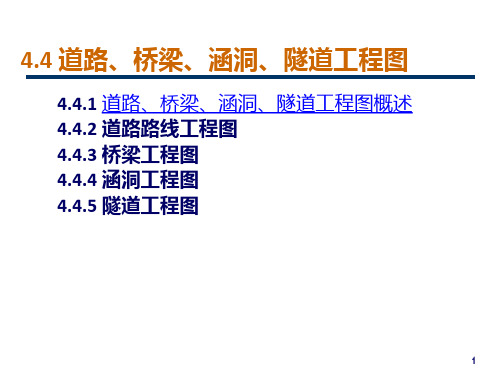
路中心线
公路
水准点 导线点 交角点
编号 高程
大车道
编号 高程
桥梁及隧道
JD编号
水沟
铁路
河流
房屋 高压电线 低压电线
通讯线 水田
图例
独立 连片
4
路线平面图中的常用图例
(摘自《道路工程制图标准》(GB 50162—92)
名称
旱田
菜地 水库 鱼塘 坎
晒谷坪
图例
塘 谷
名称 图例 名称 图例
用材林
坟地
围墙 堤
公里桩
里程 数 K49+7
00
百米桩 百米桩
里程 数 K50+4
00
沿前进方向的右侧在公里桩中间,每隔100m 以垂直路线的细实线设百米桩。百米数值注写 在细短线的端部且字头朝向上方。
12
平(面)曲线
交角 点
曲线中 点
路线部分: 曲线表:当路线转弯时,要标注路线转折的顺 序编号,即交角点编号,并列出曲线表。
填
挖
凸竖曲 线
竖曲线
地面 线
地
面
高
地质概
程
况
设计高 程
路线纵向设 计线
里
程
桩
号
直线及平曲线
19
三、路基横断面图
路基横断面图是在路线中心桩处垂直于路线中心线的断 面图。
主要用于表达各中心桩处地面横向起伏状况、设计路 基的断面形状、填挖高度、边坡坡长等的形状和尺寸。 路基横断面图作用
路基横断面图提供计算填挖土石方的数据资料和路基 施工的依据。
变压器 经济林
油茶
路堑 小路
等高线 石材陡崖
5
路线平面图中常用的符号
工程图设计规范
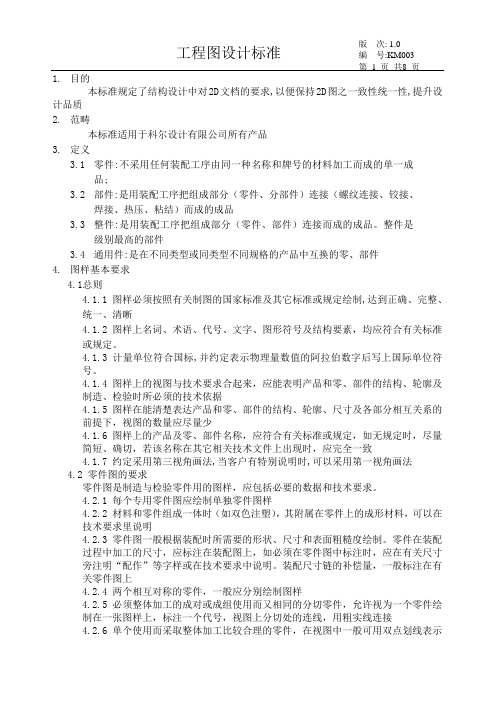
1.目的本标准规定了结构设计中对2D文档的要求,以便保持2D图之一致性统一性,提升设计品质2.范畴本标准适用于科尔设计有限公司所有产品3.定义3.1零件:不采用任何装配工序由同一种名称和牌号的材料加工而成的单一成品;3.2部件:是用装配工序把组成部分(零件、分部件)连接(螺纹连接、铰接、焊接、热压、粘结)而成的成品3.3整件:是用装配工序把组成部分(零件、部件)连接而成的成品。
整件是级别最高的部件3.4通用件:是在不同类型或同类型不同规格的产品中互换的零、部件4.图样基本要求4.1总则4.1.1 图样必须按照有关制图的国家标准及其它标准或规定绘制,达到正确、完整、统一、清晰4.1.2 图样上名词、术语、代号、文字、图形符号及结构要素,均应符合有关标准或规定。
4.1.3 计量单位符合国标,并约定表示物理量数值的阿拉伯数字后写上国际单位符号。
4.1.4 图样上的视图与技术要求合起来,应能表明产品和零、部件的结构、轮廓及制造、检验时所必须的技术依据4.1.5 图样在能清楚表达产品和零、部件的结构、轮廓、尺寸及各部分相互关系的前提下,视图的数量应尽量少4.1.6 图样上的产品及零、部件名称,应符合有关标准或规定,如无规定时,尽量简短、确切,若该名称在其它相关技术文件上出现时,应完全一致4.1.7 约定采用第三视角画法,当客户有特别说明时,可以采用第一视角画法4.2 零件图的要求零件图是制造与检验零件用的图样,应包括必要的数据和技术要求。
4.2.1 每个专用零件图应绘制单独零件图样4.2.2 材料和零件组成一体时(如双色注塑),其附属在零件上的成形材料,可以在技术要求里说明4.2.3 零件图一般根据装配时所需要的形状、尺寸和表面粗糙度绘制。
零件在装配过程中加工的尺寸,应标注在装配图上,如必须在零件图中标注时,应在有关尺寸旁注明“配作”等字样或在技术要求中说明。
装配尺寸链的补偿量,一般标注在有关零件图上4.2.4 两个相互对称的零件,一般应分别绘制图样4.2.5 必须整体加工的成对或成组使用而又相同的分切零件,允许视为一个零件绘制在一张图样上,标注一个代号,视图上分切处的连线,用粗实线连接4.2.6 单个使用而采取整体加工比较合理的零件,在视图中一般可用双点划线表示零件以外的整体部分。
CATIA工程图设计基础教程
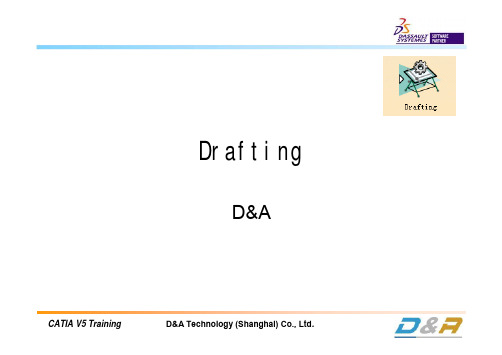
三、创建视图/ 生成剖视图/详细视图三、创建视图/ 生成剖视图/详细视图三、创建视图/ 生成剖视图/详细视图标准分享网 免费下载标准分享网 免费下载五、创建/ 修改尺寸标准分享网 免费下载标准分享网 免费下载标准分享网 免费下载www.bzfxw.com①②③④⑤www.bzfxw.com①②③④⑤标准分享网 免费下载标准分享网 免费下载标准分享网 免费下载创建技术特征之间尺寸(此例演示如何在结构加强肋之间创建尺寸。
)操作步骤1.选择“Ref_FunStiffener_002”作为标注尺寸的第一特征。
注意,将光标移到特征上方时,特征的名称以帮助的形式显示。
2.选择“Ref_FunStiffener_001”作为第二特征。
显示尺寸的预览。
尺寸创建命令保持活动状态。
右键单击以显示上下文菜单。
选择“支持面之间的角度(实际尺寸)((Anglebetween supports (true dimension))”。
将会在先前选定的特征(即选择的第二个特征和选择的下一个特征之间创建下一个尺寸。
3.选择第三个特征。
4.完成后,请在工程图中(但不在技术特征上)单击以创建尺寸。
将按照特征的指定创建特征之间的尺寸。
5.现在,您可以按处理任意其它尺寸的方式处理该尺寸。
2、创建技术特征尺寸重设尺寸重设尺寸创建中断尺寸界线移除中断尺寸界线创建中断尺寸线移除中断尺寸线3、修改尺寸标准分享网 免费下载3、修改尺寸www.bzfxw.com一次性生成尺寸:根据3D 零件的约束(距离、长度、角度、半径和直径约束)一次性生成尺寸。
过滤要生成的尺寸:在尺寸生成之前,使用“尺寸生成过滤器(Dimension Generation Filters)”对话框设置过滤器。
半自动生成尺寸:根据3D 零件的约束(距离、长度、角度、半径和直径约束)逐步生成尺寸。
分析生成的尺寸:通过“生成的尺寸分析(Generated Dimensions Analysis)”对话框执行生成尺寸的分析。
catia工程图设计

• 设置旋转角
• 设置为自由旋转
19
在图纸上添加投影视图
1 在图纸上添加视图
2 主视图作为当前视图 (视图在构造树上有 下画线),旋转视图投影工具。
3 移动改变到要投影视图的地方。
4 旋转放置视图的位置。 投影时出现预览
使用不同标准时生成的视图不同。
20
视图向导
视图向导(VIEW WIZARD) 提供了快速建立标准视图或特殊视图的各种方法。
4 选择一点建立向视图
双击箭头,用翻转轮廓方向工具
改变投影方向。
(B)
选择退出轮廓编辑工具 返回工程图。
42
生成展开图
1 选择展开图工具
2 在3D钣金件时选择一个第一个壁板并确定坐标系。
3 在图纸上选择一点生成展开图。
虚线弯折
若不生成弯折线,在 dressup特性中可不选 Center Line 和 Axis 。
➢ 每一个工具栏里包含的工具对应于特定的操作。 ➢ 当点击 图标时,压缩工具栏会展开,显示出附加工具。
文字特性
尺寸特性
设置为默认
图形特性 7
8
5
6
12345678-
1
4
3
2
5
绘图术语
构造树
活动视图
(构造树有下画线,红色边框。)
视图框
视图
提示行
栅格
视图名 和比例
6
开始一幅图并生成视图
下面学习如何用 3D part 生成图纸和视图。
1 用 3D 草图在图纸上添加剖视图或剖面 图
2 选择主视图为当前视图,选 择剖视(面)图工具
2
3 切换到零件窗口,选择草图定义剖切面, 选择视图放置的位置 (A) (B)
第四篇 Solid3000工程图设计

1第四篇 工程图设计本篇介绍了工程图的创建方法:利用Solid3000提供的各种视图生成功能,按设计意图生成各类视图,并在工程图中进行符合国标要求的各种标注(如下图)。
◆使用标准模板创建工程图文件 ◆创建标准视图、剖视图、局部视图、剖面图 ◆将三维模型中的尺寸导入工程图 ◆在工程图中标注尺寸公差、形位公差、表面粗糙度 ◆ 建立装配工程图Solid3000系统可以迅速的将三维零件自动转换为二维工程图,在本篇中,您将掌握如何为零件和装配体生成相应的工程图。
4.1 新建工程图文件Solid3000的工程图设计模块提供了工程图模板功能,用户可以选择系统自带的模板,也可以通过自定义模板来确定工程图的图纸格式。
4.1.1 使用标准模板Solid3000为您提供符合国标规定的标题栏(GB/T 10609.1—1989)及图幅(GB/T 14689—1993)。
1)单击“基本”工具栏中的【新建】按钮,系统将弹出“新建”对话框。
2)选择“工程图”选项,单击【确定】按钮,系统将弹出“使用模板”对话框,如图4-1。
图 4-1“使用模板”对话框3)选择“标准模板”选项,在下拉框中根据需要选择图纸图幅,如“A4——横向”,如果需要装订边,则还需选择“有装订边”选项。
4)单击【确定】按钮,完成模板设置。
24.1.2 使用自定义模板1)在“使用模板”对话框(如图4-1)中选择“自定义模板”选项,单击【浏览】按钮,系统将弹出“打开”对话框;2)从“打开”对话框中选择自定义的模板文件。
3)单击【确定】按钮,完成模板设置。
4.1.3 无模板如果只需要一张空白图纸,可选择“无模板”选项(如图4-1)。
1)在“使用模板”对话框中选择“无模板”选项,在“选择纸张”的下拉框中根据需要选择图纸图幅,2)如果需要自定义纸张,可在“选择纸张”的下拉框选择“用户自定义”选项,然后,横向和竖向数值输入尺寸值。
3)单击【确定】按钮,完成模板设置。
本例中将采用“无模板”选项,纸张将选择“A1——横向”。
- 1、下载文档前请自行甄别文档内容的完整性,平台不提供额外的编辑、内容补充、找答案等附加服务。
- 2、"仅部分预览"的文档,不可在线预览部分如存在完整性等问题,可反馈申请退款(可完整预览的文档不适用该条件!)。
- 3、如文档侵犯您的权益,请联系客服反馈,我们会尽快为您处理(人工客服工作时间:9:00-18:30)。
型和工程图。
二、图纸和视图
1.图纸 (1)图纸的特点
1)CATIA进入工程制图工作台默认的图纸只有一张, 名称为【图纸.1】。
2)根据需要可自行添加图纸,张数不限。 3)每张图纸都有各自的名称,比例、图幅大小等属性, 而且可以重名。 4)每张图纸的视图可以由不同的零部件创建。 5)每张图纸左下角的坐标原点都是相同的。
3. 图纸和பைடு நூலகம்图的可视化操作
(1)图纸中的网格显示控制
(2)图形元素的约束显示控制
(3)视图框架的显示控制 三、创建视图
1.创建基本视图 (1)创建主视图
(2)创建其他基本视图 (3)同时创建多个视图
(4)创建等轴测图 (5)用视图向导创建视图
2. 创建其他视图
(1)创建局部视图 1)激活要取局部的视图。 2)单击按钮 ,在视图上绘制封闭的多边形,将要
CATIA V5R19
基础教程
第11章 CATIA软件应用
11.1 CATIA工作界面与基本操作 11.2 草图设计 11.3 零件设计 11.4 装配设计 11.5 工程图
11.5 工程图
一、工程制图工作台 1.进入工程图工作台 (1)菜单栏【开始】/【机械设计】/【 工程制图】。 (2)菜单栏【文件】/【新建】/【Drawing】。
创建的局部视图包括在多边形内,创建的局部视图。
(2)创建斜视图
1)激活斜视图对应的投影视图。 2)单击按钮 ,绘制与倾斜表面平行、与投影方向垂 直的直线。 3)系统弹出斜视图预览框,移动鼠标选好斜视图位置后 单击左键。 4)创建的斜视图。 5)激活斜视图,单击按钮 ,创建局部视图,删除标 注。
(3)创建局部放大图
3)用【属性】对话框编辑尺寸标注
六、技术要求标注 1.标注尺寸公差和配合
2.标注表面粗糙度
3.标注形位公差 (1)标注基准代号
(2)标注形位公差框格
(3)标注零件序号
六、工程图应用举例
【例1】创建小轴零件图。
1.打开小轴三维零件模型; 2.进入工程制图工作台,选取A4图幅横装; 3.创建小轴主视图; 4.创建断面图; 5.创建局部剖视图; 6. 创建局部放大图; 7. 修改编辑视图; 8. 标注尺寸和技术要求; 9. 添加图框和标题栏; 10.保存文件。
取消【视图名称】和 【缩放系数】两项的选 择。
取消【生成圆角】项的选 择,选取其他各项。
5. 创建工程图的方法
(1)绘制工程图 1)进入工程制图工作台。 2)利用【几何图形创建】工具栏中的按钮,绘制工程图 3)标注尺寸和技术要求。 4)插入图框和标题栏。 5)保存工程图。
(2)根据三维实体模型创建工程图 1)打开已创建的零件或产品的三维实体模型 2)进入工程制图工作台。 3)定制工程图工作环境。 4)利用【视图】工具栏中的按钮,创建表达方案中的各
2. 工程制图工作台界面及工具栏 (1)工程制图工作台界面
(2)工程制图工作台界中常用的工具栏和命令
(3)绘图区下方的常用工具栏和按钮
3. 图框、标题栏及设置图幅 (1)进入图纸背景及插入图框和标题栏
1)单击菜单栏【编辑】/【图纸背 景】,即可进入图纸背景。
2)单击按钮 ,弹出【管理框架 和标题块】对话框。
视图
标注尺寸
全剖视图
半剖视图
局部剖视图
斜剖
斜视图
局部放大图
斜剖
创建断面图
【例2】创建千斤顶装配图。
1.打开千斤顶装配体模型; 2.进入工程制图工作台,选取A3图幅横装; 3.创建千斤顶俯视图; 4.创建全剖视主视图并删除俯视图; 5.修改主视图过载属性; 6. 编辑主视图并标注尺寸和零件序号; 7. 添加图框和标题栏及明细栏; 8. 保存文件;
标题栏尺寸
图框及标题栏样式
使用方法同草图。 (3)修饰图形 1)修饰中心线和轴线
2)创建和编辑区域填充
3)创建箭头
五、文本和尺寸标注 1.文本 (1)创建文本 (2)文本编辑
2.尺寸标注
标注尺寸操作要通过【尺寸标注】工具栏【尺寸】子 工具栏中的按钮来完成。 (1)标注尺寸
(1)编辑修改尺寸 1)鼠标操作编辑尺寸 2)用【尺寸属性】工具栏中的按钮编辑尺寸线
3)在【标题块的样式】下拉列表中选 取标题栏的样式,右侧有【预览】框可以预 览图框和标题栏样式,默认【指令】列表框 中选取的【创建】选项。
4)单击【确定】按钮,即可在图纸背 景中插入图框和标题栏。
(2)设置图幅并插入背景视图 单击菜单栏【文件】/【页面设置】。
4. 定制工程制图工作环境 单击菜单栏【工具】/【选项】。
1)激活局部放大图的参考视图。 2)单击按钮 ,画圆圈出被放大的部位。 3)系统弹出一个随光标移动并显示【缩放2:1】的圆圈, 移动光标到放置局部放大图的位置。 4)单击左键,即可创建2:1的局部放大图。
(4)创建折断画法视图
1)激活要进行折断画法的视图。 2)单击按钮 ,在视图框架内选取折断的起始位置并 单击左键,移动鼠标确定表示折断的绿线方向后单击左键, 如图所示。 3)在视图框架内移动鼠标到折断的终止位置,单击左键。 4)在绘图区内任意位置单击左键,即可创建折断画法的 视图。
四、创建剖视图 1.创建全剖视图 (1)单一剖全剖视图
(2)斜剖全剖视图
(3)阶梯剖全剖视图 (4)旋转剖全剖视图
2.创建半剖视图
(a)编辑前
3.创建局部剖视图
(b)编辑后
4.创建断面图
5.绘制、编辑和修饰图形 (1)绘制图形
【几何图形创建】工具栏中的按钮用于绘制图形,使 用方法同草图。
(2)编辑图形 【几何图形修改】工具栏中的按钮用于编辑修改图形,
(2)图纸操作
1)添加新图纸 2)删除图纸 3)激活图纸 4)修改图纸属性
2.视图 (1)视图的特点
1)每张图纸中可以包含多个视图。 2)每个视图都是一个独立的对象,有各自的名称和属性。 3)每个视图都有各自的2D坐标轴。 4)视图框架的大小随框架内图形的大小和位置而定。 (2)视图操作 1)新建视图 2)当前视图 3)移动视图 4)删除视图 5)定义视图属性
